Поправете, че WhatsApp Последно видяно не се показва на Android
Miscellanea / / May 09, 2022

Можете да изпращате и получавате незабавни съобщения, мултимедийно съдържание, състояния, гласови текстове и други медии чрез WhatsApp. Освен това има много по-интересни функции, свързани с WhatsApp. Потребителите оценяватПоследна видяна функция и е много полезно за другите да намерят последния път, когато сте били активни в WhatsApp. Но понякога няколко потребители се сблъскват с последното виждане, което не се показва в WhatsApp, заедно с това, което WhatsApp не показва онлайн проблеми. Ако желаете да знаете причините, свързани с проблема, и искате да отстраните същия, това ръководство ще ви помогне много. Така че, продължете да четете.
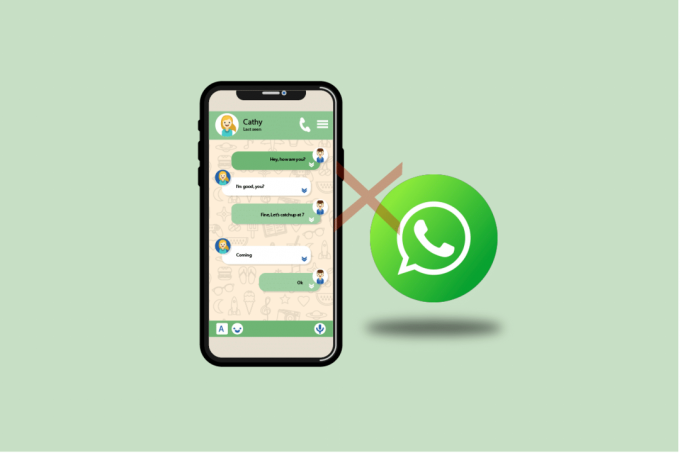
Съдържание
- Как да коригирате последното виждане на WhatsApp, което не се показва на Android
- Метод 1: Рестартирайте устройството
- Метод 2: Промяна на мрежовите настройки
- Метод 3: Проверете състоянието на сървъра
- Метод 4: Запазване на контакт
- Метод 5: Активирайте фонови данни
- Метод 6: Принудително спиране на WhatsApp
- Метод 7: Разрешаване на разрешения за приложения
- Метод 8: Активирайте синхронизирането на WhatsApp
- Метод 9: Включете разписките за четене
- Метод 10: Изтрийте кеша на WhatsApp
- Метод 11: Изчистване на WhatsApp Media
- Метод 12: Актуализирайте WhatsApp
- Метод 13: Преинсталирайте WhatsApp
- Метод 14: Свържете се с поддръжката на WhatsApp
Как да коригирате последното виждане на WhatsApp, което не се показва на Android
WhatsApp има някои мъдри слоеве за поверителност, които включват функция, чрез която можете да контролирате кой може да види вашето WhatsApp Последно видяно. Можете да контролирате WhatsApp Последно видян до три от тези настройки Всички, Моите контакти и Никой. Така че можете да добавите своя досаден роднина, колеги или шефа си към този списък, за да избегнете нежелани въпроси като, Забелязах, че сте онлайн късно вечер! Освен това, ако сте били твърде заети, но все още сте онлайн за вашето частно лице, другите не биха могли да ви попитат Защо не отговорихте на моя текст, въпреки че сте били активни в WhatsApp. И така, какви точно настройките за поверителност Last Seen на WhatsApp? Ето какво трябва да знаете за това.

Следва списък с наличните опции за настройка на поверителност Last Seen.
- Всеки: Всички потребители на WhatsApp могат да видят състоянието ви Последно видяно, ако сте в техния списък с контакти или обратно.
- Моите контакти: Само потребителите във вашия списък с контакти могат да видят състоянието ви Последно видяно.
- Никой: Никой не може да разгледа състоянието ви Последно видяно, независимо дали е в списъка ви с контакти или не.
Сега анализирайте дали вашият приятел е променил тези настройки за поверителност в своя Android. Ако сте се уверили, че всички тези настройки са правилни и все още сте изправени пред „Последно виждане“ не се показва в проблема с WhatsApp, следните причини могат да допринесат за същото.
- Всички временни проблеми във вашия телефон с Android.
- Нестабилна интернет връзка.
- Настройките за поверителност не са правилни.
- Остарял WhatsApp.
- Вашият контакт може да бъде блокиран от вашия приятел. Просто пуснете съобщение до приятеля си или направете гласово повикване. Ако получите единична отметка с празна картина на дисплея, не можете да се свържете чрез повиквания и не можете да видите състоянието им, това означава, че сте блокирани от потребителя от другия край. Не можете да видите състоянието Last Seen за блокиран потребител.
- Ако в такъв случай вашият приятел е активирал настройките за поверителност на Моите контакти и вие не сте в неговия списък с контакти, ще се сблъскате с това, че WhatsApp последно не се показва за някакъв проблем с контактите.
Проблемът с Whatsapp може да възникне във вашето устройство поради няколко други причини, различни от изброените тук. Въпреки това, ето някои методи за отстраняване на неизправности, които ще решат въпроса ви Защо последно видян не се показва в WhatsApp?
Никой не иска да инсталира повторно конфликтното приложение като първа стъпка за отстраняване на неизправности. Така че в този раздел ще срещнете някои хакове за отстраняване на неизправности, които ще ви помогнат да коригирате последното видяно WhatsApp да не се показва и WhatsApp да не показва проблеми онлайн. Следвайте ги според инструкциите и се възползвайте от най-високите.
Забележка: Тъй като смартфоните нямат едни и същи опции за настройки и те се различават от производителя до производителя, проверете правилните настройки, преди да промените каквито и да е. Посочените стъпки са извършени на Redmi телефон.
Метод 1: Рестартирайте устройството
Ако има някакви временни грешки и проблеми, свързани с вашия телефон с Android, можете да ги разрешите, просто като рестартирате телефона си. Този метод също така разрешава всички технически проблеми с приложението, така че проверете дали този хак работи за вас.
1. Натиснете и задръжте Бутон за включване отстрани на мобилния си телефон.
2. Сега в следващото изскачащо меню докоснете Рестартирайте опция.

Забележка: Можете също да докоснете Изключване икона, за да изключите устройството си. Ако го направите, натиснете и задръжте Мощност бутон отстрани на мобилния си телефон, за да включите своя Android по-късно.
3. Изчакайте, докато телефонът се рестартира и проверете дали сте успели да поправите Последното виждане, което не се показва в WhatsApp, проблемът е изчезнал или не.
Прочетете също:Как да проверите дали някой е онлайн в Whatsapp, без да влиза онлайн
Метод 2: Промяна на мрежовите настройки
Не можете да преглеждате никакви актуализации в WhatsApp, освен ако не сте свързани към мрежа. Така че, първо проверете дали сте свързани към стабилна мрежа. Техническа грешка във вашата връзка за данни ще доведе до това, че последното видяно WhatsApp не се показва за някои проблеми с контактите. На първо място, уверете се, че връзката ви за данни и ако всичко изглежда добре, включете самолетния режим и го изключете по-късно след известно време, както е указано по-долу.
1. Докоснете Настройки икона на началния екран.
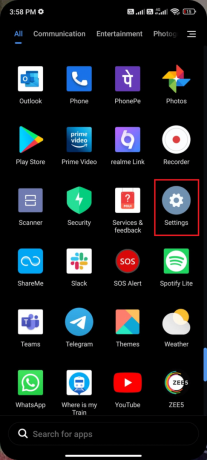
2. След това докоснете SIM карти и мобилни мрежи опция, както е показано.

3. Сега се уверете, че Мобилни данни опцията е включена, както е показано.
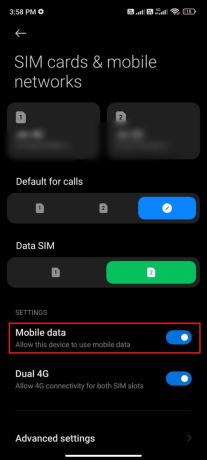
4. Ако сте извън вашата страна или покритие на мрежата (използвайки роуминг мрежа), докоснете Разширени настройки както е изобразено.
Забележка: Операторът ще ви таксува безплатно, след като включите международния роуминг на данни.
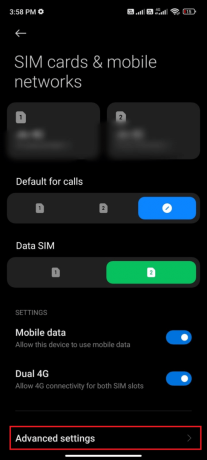
5. След това докоснете полето до Международен роуминг и задайте опцията на Винаги както е показано.
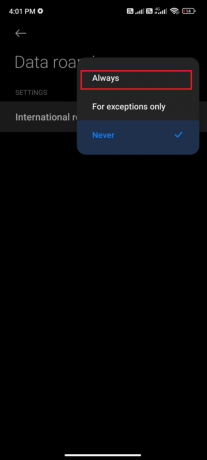
6. След това докоснете Роуминг на данни.
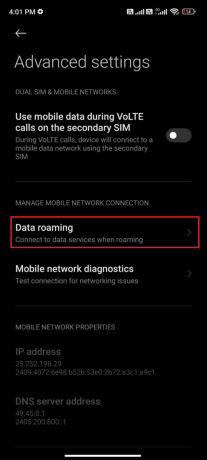
7. След това докоснете Включи за да потвърдите подкана.
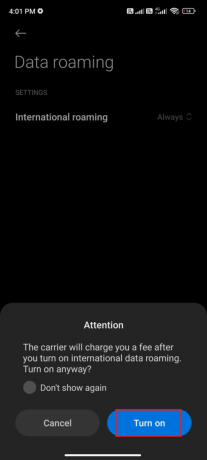
Сега проверете дали сте успели да коригирате последното видяно WhatsApp да не се показва и WhatsApp да не показва проблеми онлайн. Ако не, следвайте стъпките, посочени по-долу.
8. Превъртете надолу Чекмедже за известия на началния екран.
9. Сега докоснете Самолетен режим икона.

10. Изчакайте няколко секунди и отново докоснете Самолетен режим икона.
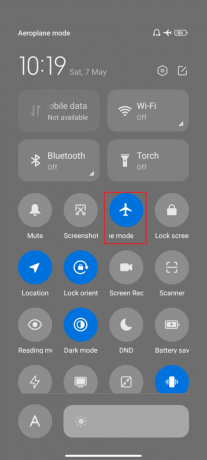
Проверете дали сте поправили последния видян, който не се актуализира по проблема с Whatsapp.
Метод 3: Проверете състоянието на сървъра
Преди да обвинявате телефона си с Android, че защо последно видян не се показва в WhatsApp? въпросът е, че трябва да проверите дали сървърът на WhatsApp не работи за поддръжка. Можете да използвате някои онлайн платформи като Downdetector за да проверите дали сървърите на WhatsApp работят добре без проблеми.
1. Посетете официалния сайт на Downdetector.
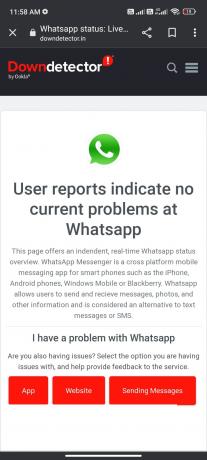
2. Уверете се, че съобщението, Докладите на потребителите показват, че няма текущи проблеми в Whatsapp уведомление.
2А. Ако получите същото съобщение, тогава няма грешки от страна на сървъра. Следвайте методите, обсъдени в тази статия, за да коригирате последното виждане на WhatsApp, което не се показва за някои проблеми с контактите.
2В. Ако откриете някои грешки или известия за поддръжка, нямате други опции, освен да изчакате.
Прочетете също:Как да промените стила на шрифта в WhatsApp
Метод 4: Запазване на контакт
Както вече обсъдихме, за да види статуса на последния видян на вашия приятел, той/тя трябва да е запазил контакта ви в своя/нейния профил. Освен ако номерът не е записан в някой от мобилните телефони, състоянието няма да се вижда, ако той е активирал Моите контакти настройките за поверителност. Започнете разговор с вашия контакт и го попитайте дали номерът е съхранен или не. В случай, че контактът е съхранен, статусите на профилната снимка, последно виждане и Информация ще бъдат видими за вас. Ако не ви го покажат, това означава, че контактът не е запазен. Тази информация може да бъде разумно изчистена, когато имате директен разговор с вашия приятел.

Метод 5: Активирайте фонови данни
В допълнение към мобилните данни, трябва да включите използването на данни във фонов режим, за да сте сигурни, че вашият Android използва мобилни данни дори в режим на пестене на данни. Ето няколко инструкции как да направите същото. Следвайте, както е показано.
1. Отидете до Настройки приложение, както направихте по-рано.
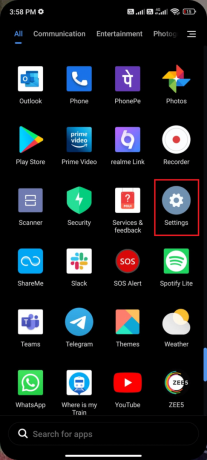
2. Сега докоснете Приложения.

3. След това докоснете Управление на приложения следван от WhatsApp както е показано.
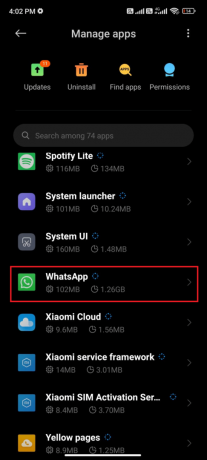
4. След това докоснете Ограничено използване на данни.

5. Сега се уверете, че сте избрали Wi-Fi и Мобилни данни (SIM 1) и Мобилни данни (SIM 2) ако е приложимо. След това докоснете Добре.

Сега вашият Android осигурява пълен достъп до мобилни данни, дори когато е в режим на пестене на данни. Проверете дали сте коригирали последното виждане на WhatsApp да не показва проблем, ако е причинен поради проблеми с консумацията на фонови данни.
Прочетете също:Как да използвате WhatsApp без телефонен номер
Метод 6: Принудително спиране на WhatsApp
Излизането от приложението е напълно различно от принудителното затваряне. Принудителното затваряне на WhatsApp ще затвори всичките му фонови процеси и трябва да го стартирате от нулата следващия път, когато го отворите. Неправилно работещото приложение може да бъде разрешено незабавно и по-долу са няколко инструкции за принудително затваряне на приложението WhatsApp.
1. Стартирайте Настройки приложение, както правехте преди.
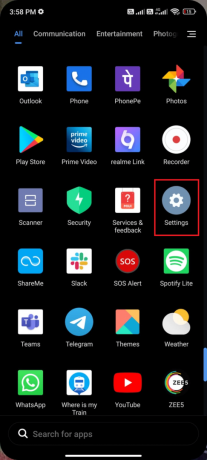
2. Сега докоснете Приложения.

3. След това докоснете Управление на приложения и тогава WhatsApp както е показано.

4. След това докоснете Принудително спиране опция в долния ляв ъгъл на екрана, както е показано.

5. Накрая потвърдете подканата, като докоснете Добре както е показано.

Сега рестартирайте WhatsApp и проверете дали можете да коригирате Последното виждане, което не се показва в проблема с WhatsApp или не.
Метод 7: Разрешаване на разрешения за приложения
Ако не дадете достатъчно разрешение за достъп до няколко функции на WhatsApp, постоянно ще се питате, защо последно видяно не се показва в WhatsApp? Например, ако не сте активирали разрешения за контакти в WhatsApp, нямате достъп до списъка с контакти на телефона си. Затова се уверете, че сте разрешили всички необходими разрешения, като следвате стъпките, както е указано по-долу.
1. Докоснете върху Настройки ап.
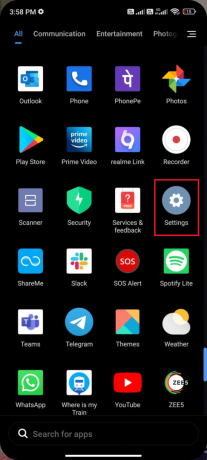
2. След това докоснете Приложения следван от Управление на приложения.
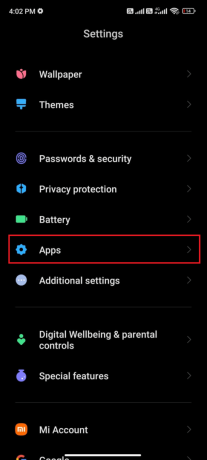
3. След това докоснете WhatsApp както е показано.
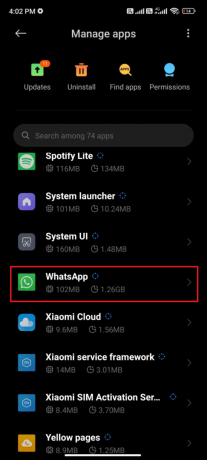
4. След това докоснете Разрешения за приложение както е показано по-долу.
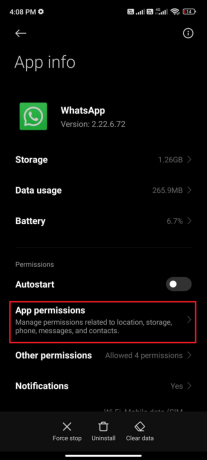
5. След това потърсете списъка с разрешения, предоставени за WhatsApp под ПОЗВОЛЕН меню.
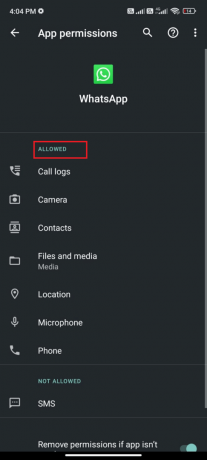
6. Ако някои разрешения са изчакващи в СПИСЪК НА НЕ РАЗРЕШЕНИ, след което докоснете тази опция (тук SMS е взет за пример).
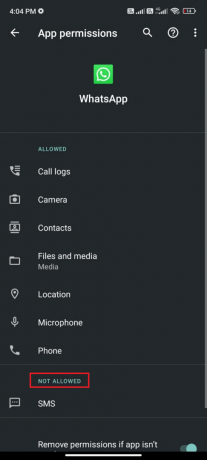
7. След това докоснете ПОЗВОЛЯВА опция за достъп до това разрешение и проверете дали можете да коригирате последното показване на WhatsApp, което не се показва за някакъв проблем с контактите.

Прочетете също:Как да експортирате WhatsApp Chat като PDF
Метод 8: Активирайте синхронизирането на WhatsApp
Няколко потребители съобщиха, че ако не включите опцията за синхронизиране на WhatsApp, може да се сблъскате с това, че последното видяно WhatsApp не се показва поради проблем с някои контакти. В този случай вашите мобилни контакти няма да бъдат синхронизирани с вашия акаунт и така вие не можете да виждате статуса на другите Последно виждани. Ето няколко инструкции за активиране на синхронизирането на WhatsApp на вашия мобилен телефон с Android.
1. Докоснете Икона за настройки на вашето чекмедже за приложения.
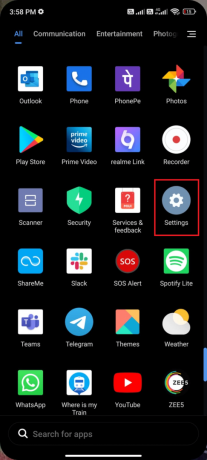
2. Сега докоснете Акаунти и синхронизиране опция, както е показано.

3. След това на следващия екран се уверете, че Автоматично синхронизиране на данни опцията е включена и докоснете Синхронизиране опция до WhatsApp както е показано.
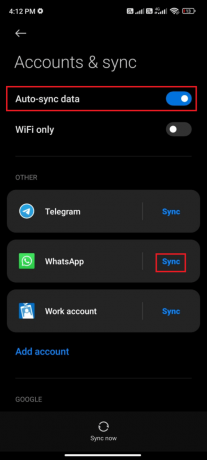
Сега вашите данни в WhatsApp ще бъдат синхронизирани. Проверете дали можете да поправите, че последният видян не се показва в проблема с WhatsApp сега.
Метод 9: Включете разписките за четене
Много потребители предполагат, че включването на опцията „Разписки за четене“ в WhatsApp ще поправи, че последният видян не се актуализира и по проблема с Whatsapp. Можете да наблюдавате дали съобщението е прочетено от получателя или не с помощта на тази опция Разписки за четене. Това е просто трик за разрешаване на последното видяно WhatsApp, което не показва проблем и може да ви помогне да коригирате същото. Следвайте инструкциите по-долу.
1. Отидете на WhatsApp Настройки както направихте по-рано.

2. Сега докоснете Сметка и тогава поверителност както е показано.
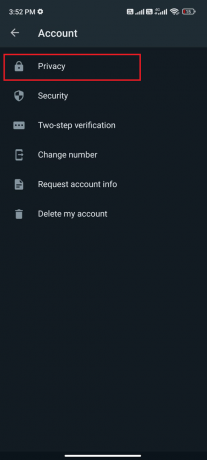
3. Сега включете превключвателя до Четете разписки опция, както е показано.
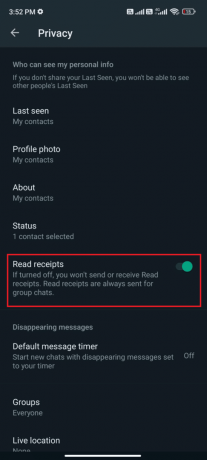
И накрая, проверете дали можете да коригирате проблема с WhatsApp, който не показва онлайн.
Прочетете също:Как да спрете автоматичното изтегляне в WhatsApp на Android и iPhone
Метод 10: Изтрийте кеша на WhatsApp
За да управлявате вашия Android по-бързо, кешът се съхранява като временни спомени. Но тези стари данни се повредят с течение на времето и може да са причината, поради която последното видяно не се показва в WhatsApp? Въпросният. Препоръчително е да изчиствате кеша на приложението си от време на време (поне веднъж на 60 дни), за да избегнете конфликти и ето няколко инструкции как да направите същото.
1. Отидете на началния си екран и докоснете Настройки приложение, както е показано.
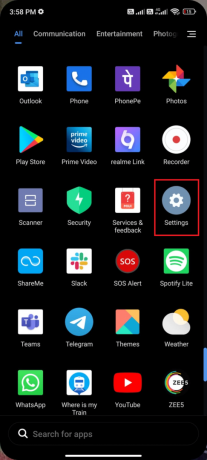
2. Сега докоснете Приложения.

3. След това докоснете Управление на приложения и тогава WhatsApp както е показано.

4. След това докоснете Съхранение опция, както е показано.

5. След това докоснете Изчистване на данните следван от Изтрий кеш-памет опция, както е показано.
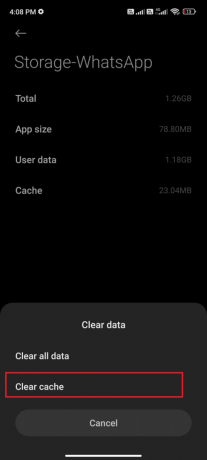
6. Можете също да докоснете Изчистете всички данни ако искате всички данни да бъдат изтрити в WhatsApp.
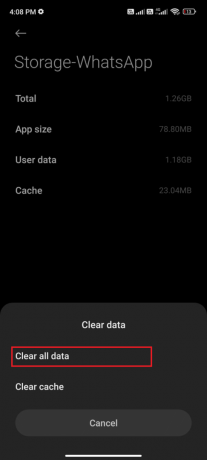
И накрая, проверете дали можете да коригирате последното виждане на WhatsApp, което не показва проблема.
Метод 11: Изчистване на WhatsApp Media
Освен да изчистите кеша на WhatsApp, можете също да изчистите медийно съдържание от всеки чат, ако изглежда ненужно. Няколко MB и GB могат да се съхраняват за много дълго време, като по този начин се забавя работата на приложението. Ето няколко инструкции за изчистване на медиите на WhatsApp.
1. Стартиране WhatsApp и докоснете иконата с три точки в горния десен ъгъл на екрана. След това докоснете Настройки.

2. След това докоснете Съхранение и данни както е показано.

3. След това докоснете Управление на съхранението както е показано.
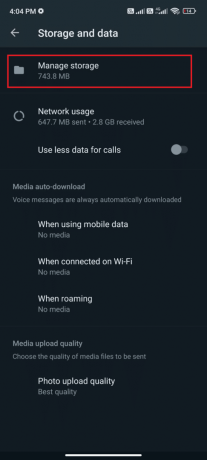
4. Сега докоснете всеки чат, за да изчистите данните, свързани с него. Можете също да изберете чат, който има висока стойност за съхранение.

5. Сега докоснете полето до Избери всичко опция, както е показано.

6. След като изберете файловете за изтриване, докоснете Икона за кошче както е изобразено.

7. Повторете стъпки от 4 до 6, докато не изчистите всички ненужни данни от всеки чат и проверите дали сте успели да поправите, че някой последно е видян да не се актуализира по проблема с Whatsapp.
Прочетете също:Как да използвате два WhatsApp в един телефон с Android
Метод 12: Актуализирайте WhatsApp
Стартирането на остарели приложения на вашия Android често води до няколко конфликта като Защо последно видяно не се показва в WhatsApp? въпросният. За да промените от страна на сървъра и да коригирате всички грешки в приложението, ви препоръчваме да актуализирате приложението. Така че, насочете се към Google Play Store и актуализирайте приложението си, както е указано по-долу.
1. Отидете до вашия Началния екран и докоснете Магазин за игри.
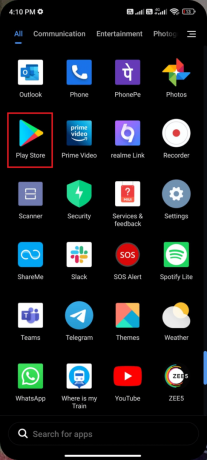
2. След това потърсете WhatsApp както е изобразено.
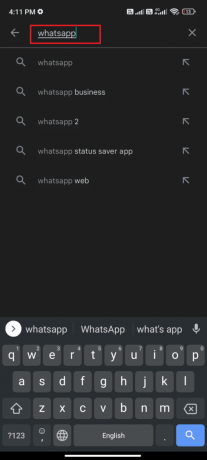
3А. Ако е налична актуализация, докоснете Актуализация опция, както е показано.
3В. Ако приложението ви вече е актуализирано, преминете към следващите методи за отстраняване на неизправности.
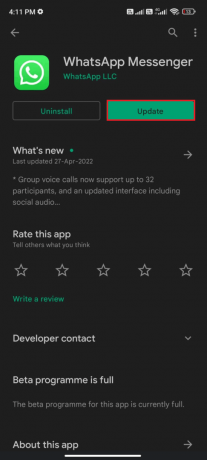
4. Изчакайте, докато приложението ви се актуализира и проверете дали сте поправили, че последното видяно WhatsApp не показва проблем.
Метод 13: Преинсталирайте WhatsApp
Ако всички тези методи за отстраняване на неизправности не ви помогнат да коригирате WhatsApp, който не се показва онлайн и WhatsApp последно се вижда, че не се показва за някакъв проблем с контактите, това показва, че проблемът не се дължи на вашия мобилен телефон устройство. Преинсталирането на WhatsApp трябва да се разглежда като заобиколно решение само като опция без повече. Преинсталирането на WhatsApp ще изтрие всичките ви чатове. Така че, преди да деинсталирате приложението, уверете се, че сте архивирали данните си.
За да архивирате и възстановите данните си в WhatsApp, следвайте нашето ръководство Как да прехвърлите стари чатове в WhatsApp на новия си телефон. След като архивирате данните си, следвайте посочените по-долу стъпки, за да инсталирате отново WhatsApp, за да коригирате последното показване на WhatsApp за някакъв проблем с контактите.
1. Отидете на Магазин за игри както направихте по-рано и потърсете WhatsApp.

2. Сега докоснете Деинсталиране както е показано.
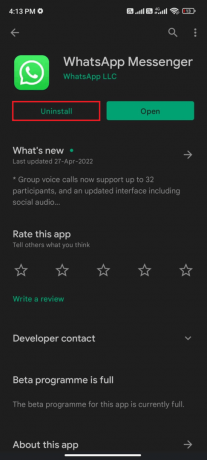
3. Изчакайте, докато приложението се деинсталира напълно от вашия Android. След това отново потърсете WhatsApp и докоснете Инсталирай.
4. След като приложението ви бъде инсталирано на вашето устройство, докоснете Отвори както е изобразено.
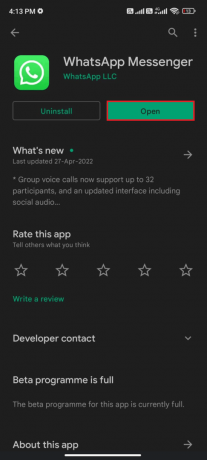
5. И накрая, възстановете данните си (ако искате да го направите) и проверете дали можете да коригирате Последното виждане, което не се показва в проблема с WhatsApp.
Прочетете също:26 най-добър софтуер за масов маркетинг на WhatsApp
Метод 14: Свържете се с поддръжката на WhatsApp
Защо за последно не се показва в WhatsApp дори след преинсталиране на WhatsApp? Ако е така, тогава определено трябва да потърсите професионална подкрепа, за да разрешите проблема. В този случай трябва да съобщите за проблема си на Свържете се с WhatsApp. На този сайт можете не само да потърсите поддръжка за вашите лични проблеми в WhatsApp, но и за вашия бизнес акаунт в WhatsApp.
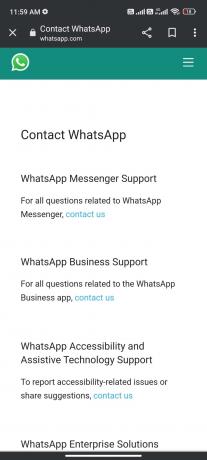
Можете да пуснете заявката си, като посочите някои задължителни подробности като Телефонен номер, имейл адрес, как използвате WhatsApp ( Android, iPhone, Web и Desktop, KaiOS, Други) и напишете проблема си.
Като следваща стъпка WhatsApp ви предлага списък със своите статии според проблема, който сте изпратили. Така че, в нашия случай, за да коригирате Последното виждане, което не се показва в проблеми с WhatsApp, можете да отидете на Страница с често задавани въпроси за WhatsApp и потърсете проблема си.
Препоръчва се:
- Най-доброто ръководство за отстраняване на неизправности със смартфон с Android
- Как да премахнете номера си от Truecaller
- Как да изключите чувствителното съдържание в Twitter
- Коригирайте видеообаждането в WhatsApp, което не работи на iPhone и Android
Надяваме се, че това ръководство е било полезно и сте научили как да поправите WhatsApp последно видян не показва проблем във вашия телефон с Android. Чувствайте се свободни да се свържете с нас с вашите запитвания и предложения чрез секцията за коментари по-долу. Кажете ни коя тема искате да проучим следващата.



